如何使用 QQ 进入微云网盘?随着云存储的普及,微云网盘凭借其便利性和高效性深受广大用户喜爱。对于 QQ 用户来说,使用 QQ 进入微云网盘十分便捷。本文将详细介绍具体的操作步骤,帮助您轻松访问您的云存储空间。php小编小新为您提供了清晰明了的指导,一步步带您了解如何通过 QQ 登录微云网盘。无论您是初次使用还是遇到访问困难,本指南都能为您提供必要的帮助。

1. 首先点击打开手机中的QQ软件进入界面后,在左上角位置点击个人头像进入。
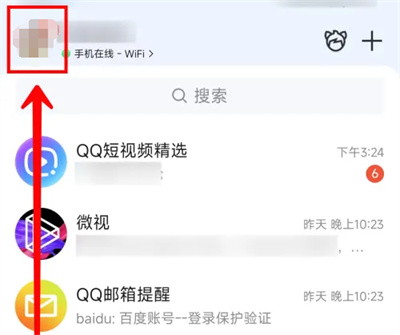
2. 这时会弹出一个功能菜单界面,在里面的下方部分找到“我的文件”,并在它的上面点击打开。
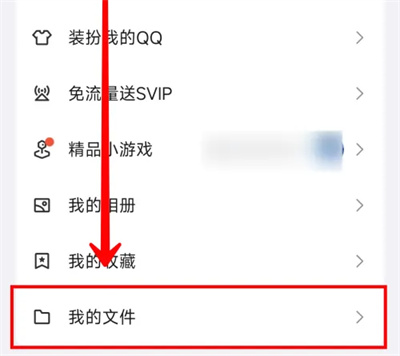
3. 进入到我的文件界面后,在上方选项里有一个“微云网盘”,在这一项上面点击选择。
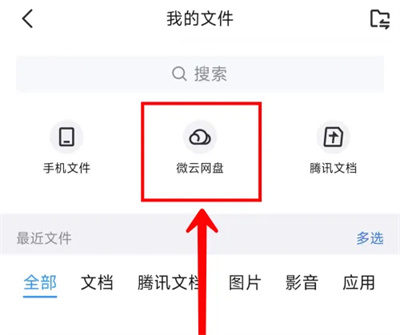
4. 接下来跳转进入到登录腾讯微云的界面里,在底部的服务协议前面点击小圆圈进行勾选,并点击“登录”按钮即可进入到微云网盘里查看文件。
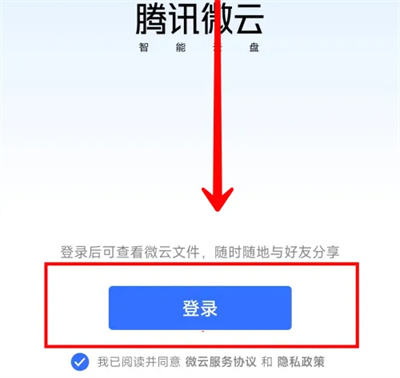
以上是QQ怎么进入微云网盘 QQ进入微云网盘步骤介绍的详细内容。更多信息请关注PHP中文网其他相关文章!




